¿Cómo activar o desactivar la ubicación de mi PC Windows 10?

Uno de los servicios más básicos en un dispositivo hoy en día es la posibilidad de activar o desactivar nuestra ubicación en tiempo real, sea por cuestiones de seguridad o privacidad. En Android y iOS esto es posible de realizar fácilmente en sus barras de estado o menús principales, pero en un ordenador, específicamente en Windows 10, el proceso suele cambiar. En este artículo te enseñaremos a habilitar o desactivar la ubicación en este sistema operativo.
¿Cuáles son todas las formas de activar o desactivar la ubicación en Windows?
Existen varias maneras de realizar este proceso, de hecho, hay varias vías o accesos directos donde podremos activar o inhabilitar la ubicación en Windows 10. Cabe destacar, que, algunas no pueden estar disponibles dependiendo de la versión que usemos de este sistema operativo. Es decir, si usamos Windows 10 Pro, podremos gozar de más funciones en comparación a la versión 'Home'. En este sistema operativo también puedes saber cuando se encendió o apagó el ordenador.
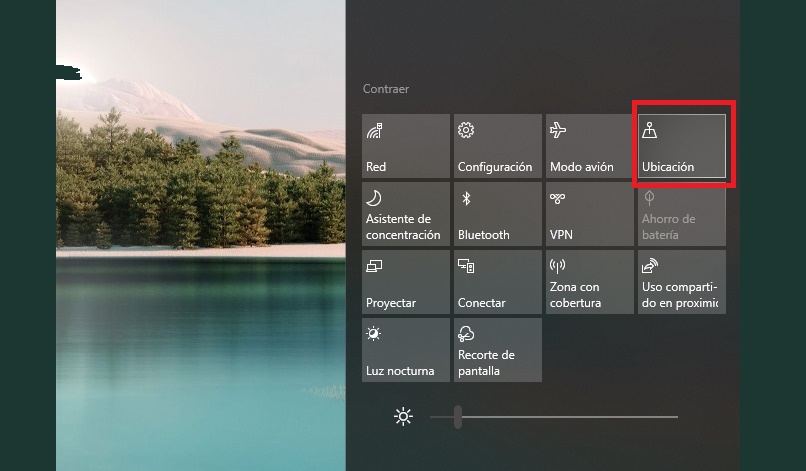
Para realizar este procedimiento, puedes optar por usar el asistente virtual de Windows 'Cortana', el cual te puede ayudar a saltar algunos pasos y hacer el procedimiento más directo. Si no estás muy familiarizado con este asistente, puedes realizar la acción mediante ajustes u otros atajos. A continuación, te explicaremos cada una de estas opciones en Windows 10, sistema operativo donde es posible además cambiar el aspecto de los punteros del mouse.
Pídele a Cortana que lo haga
Si quieres optar por el método de Cortana, primeramente debes asegurarte de que esté activado este servicio en tu ordenador. Saber esto es muy simple, solamente debes observar si se encuentra la barra de búsqueda al lado del botón de inicio de Windows. Esta barra suele caracterizarse con el texto 'Escribe aquí para buscar', dentro de ella veremos el ícono tanto de Cortana como también de un micrófono para comandos de voz.
Si no te aparece, deberás activar el servicio buscando en el ícono de lupa y accediendo a la aplicación, luego, solo tendrás que habilitar el 'modo Cortana' haciendo clic en el interruptor que aparezca en la ventana. Una vez tengas activado este servicio, procedemos a realizar los siguientes pasos:
- Escribe en la barra de Cortana 'Activar ubicación'. Este proceso también lo puedes hacer mediante comando de voz diciendo 'Hola, Cortana. Activa la ubicación'. Sin embargo, para ello es necesario tener un buen micrófono (puede ser USB), el cual puedes configurar fácilmente en Windows.
- Esperamos a que se obtengan los resultados y nos enviará automáticamente al apartado de Ajustes en la sección de Ubicación de Windows.
Dependiendo de la versión de Windows 10 que tengamos, el servicio puede activarse automáticamente o tendremos que hacer clic en algún interruptor que haga referencia a esta herramienta del ordenador.
Desde los ajustes
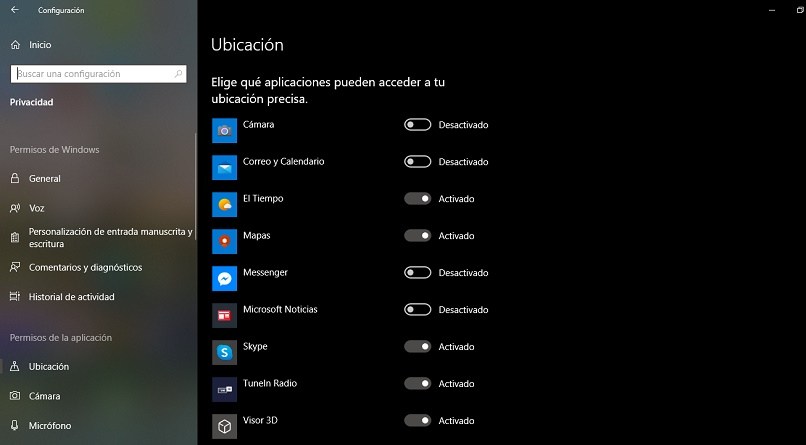
También es posible hacer esta acción mediante los ajustes de Windows, simplemente deberemos acceder al inicio de este sistema y hacer clic en el ícono de engranaje, el cual se refiere a la Configuración del ordenador. Seguidamente, deberemos ingresar en la sección 'Privacidad' y luego acceder en 'Ubicación'. A continuación, en una nueva ventana, podremos accionar un interruptor para habilitar o deshabilitar la ubicación del dispositivo.
Otra forma más simple para realizar esto, es acceder en las notificaciones de Windows, botón que se encuentra al extremo derecho de la barra de tareas, allí se desplegará un pequeño menú con algunas opciones elegibles, entre ellas la de ubicación. Al hacer clic en el ítem se aplicarán cambios en este sentido.
¿Cómo desactivar la ubicación solo para aplicaciones específicas?
En caso de que solo queramos inhabilitar la ubicación para ciertas aplicaciones, podemos optar por un par de métodos disponibles. Esta función es muy útil, pues, algunas aplicaciones esenciales funcionan mucho mejor con la ubicación de nuestro ordenador y no es muy cómodo desactivar toda un función por solo un software. A continuación, te presentamos algunos métodos que puedes considerar.
Con la configuración de tu móvil
Este proceso solo es posible si tenemos sincronizado nuestro móvil al ordenador mediante la app 'Teléfono' en Windows y la aplicación 'Compañero de tu teléfono', disponible en Play Store. Desde nuestro Android o iOS, podremos configurar algunas funciones del ordenador de forma remota.
Simplemente debemos acceder desde el apartado de notificaciones y, al igual que en el ordenador, presionar sobre el ítem de 'Ubicación'. Para limitar aplicaciones, solo es posible configurar aquellas que tengan sincronización y compatibilidad mediante la app de Teléfono en Windows 10.
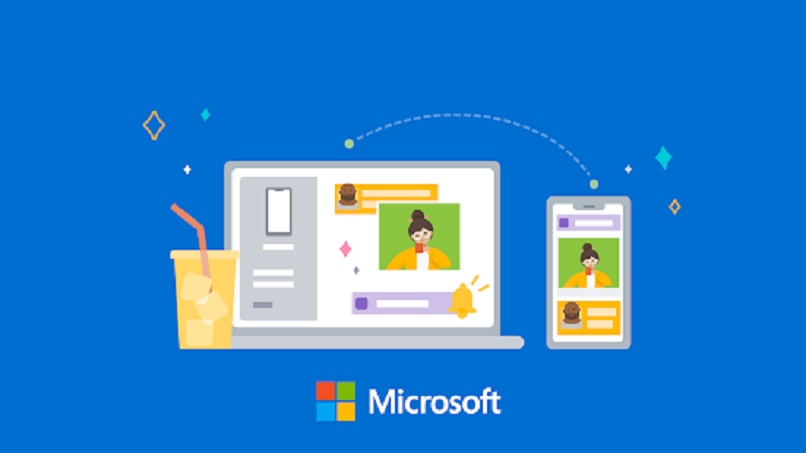
En los permisos de tu aplicación
Desde el apartado de Ubicación en la privacidad de la configuración de Windows, es posible activar y desactivar aquellas apps que tienen la posibilidad de usar la ubicación de nuestro ordenador. Simplemente tendremos que hacer clic en cada uno de los interruptores que correspondan a los programas que queramos activar o desactivar.
Cuando se esté haciendo uso de la ubicación por parte de alguna app, en la barra de tareas aparecerá un ícono circular que parpadeará en tiempo real. También puedes desactivar la opción de desactivar que las aplicaciones de escritorio usen este servicio, ya que, a diferencia de las aplicaciones comunes, las de escritorio no notifican cuando hacen uso de la ubicación.
¿Con la ubicación desactivada Windows deja de recibir mis datos?
El sistema operativo, simplemente no recibirá información sobre la posición del ordenador a nivel de GPS y demás componentes relacionados a la ubicación. Sin embargo, es posible que páginas web, servicios de internet y demás elementos puedan determinar nuestra ubicación por medio de nuestra dirección IP, la cual no es posible de desactivar, simplemente puede cambiarse a través de un sistema de VPN.
A pesar de esto, a veces no suele ser muy fácil determinar posiciones simplemente por una dirección de este tipo, en realidad, en muchas ocasiones solo se muestra la dirección de la señal matriz de internet, en vez de la que usamos verdaderamente.